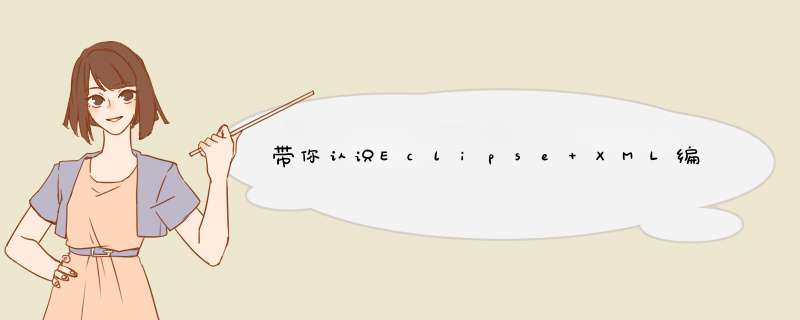
Eclipse 已经包括一个非常简单的 XML 编辑器的源代码 这个编辑器只提供 XML 语法的突出显示 它继承 eclipse ui editors 包中包括的类 这个包为 Eclipse 平台提供一个标准文本编辑器和基于文件的文档提供程序 这个简单的 XML 编辑器起著代码示例的作用 您可以把它作为自己的 Eclipse XML 插件的基础 它的源代码只能通过 Eclipse 项目向导生成 您需要按下面所描述的自己编译它
要构建这个基本 XML 编辑器 转至菜单 File => New 然后选择 Project 在项目向导中 选择 Plug in Development => Plug in Project
如果看不到 Plug in Development 选项 则表示 Eclipse 平台 Runtime Binary 没有 Plug in 开发环境 请到 下载页面下载 Eclipse 平台 Plug in SDK
单击 Next 给项目命名(如 my eclipse xmleditor) 单击 Next 然后接受屏幕 Plug in Project Structure 上的缺省值 接下来选择 Create a plug in project using a code generation 向导 然后选择 Plug in with an editor 选项 向导会自动生成该 XML 编辑器的源代码
但仍需编译它 单击 Next 然后在下一屏幕 Simple Plug in Content 上单击 Finish 选项; 转至 Project 菜单并选择 Rebuild All 来构建该项目
接下来需要使用 File => Export 菜单创建 editor jar 文件 请退出 Eclipse 然后复制整个 my eclipse xmleditor plugin 目录 当您再次运行 Eclipse 时 可将一个 XML 文件添加到您的项目中 请记住这个样本 XML 编辑器未提供任何一种验证或语法检查
用 XMLBuddy 编写 XML
最受欢迎且最高级的 Eclipse XML 编辑器插件是由 Bocaloco Sofare 开发的 XMLBuddy XMLBuddy 是免费插件 它为 Eclipse 增添了 XML 编辑能力 其中包括对用户可配置的语法着色 DTD 驱动的代码辅助 验证以及同步的提纲视图 XML Buddy 还为 Workspace 添加 XML 透视图 为 XML 文档和 DTD 添加新的项目模板 您可以象安装任何其它 Eclipse 插件那样安装 XMLBuddy:只需将插件压缩文件解压缩至主 Eclipse 安装目录下的 eclipseplugins 子目录即可 记住要重新启动 Eclipse
XML 是元标记语言 XML 元素由起始标记 结束标记和二者之间的数据组成 因此有了语法突出显示还需要好的编辑功能 XMLBuddy(目前是版本 )用以下 XML 编辑功能扩展 Eclipse:
◆格式化 可以通过选择全部或部分代码对整个 XML 文档或部分文档自动进行格式化
◆ 高级语法着色 可通过 Window => Preferences => XML => Colors 菜单配置 XML 代码着色 着色可用于普通 XML 文档 DTD(内部或外部子集)和 JSP 文件
◆ XML 代码辅助 根据文档的 DTD 可为元素或其它标记名称 属性名称及属性值提供辅助
◆扩展字符编码支持 XMLBuddy 根据 XML 规范自动检测文档编码 它接受
◆提纲(Outline)视图 提纲视图窗口显示文档中元素的结构 缺省情况下 提纲与编辑动态同步 这能使您快速浏览文档的逻辑
◆DTD 生成 可以动态地从文档的内容生成 DTD XMLBuddy 在本地高速缓存基于因特网的 DTD 因此不管要使用 DTD 和相关的文档多少次 只需下载它们一次
验证 XML 代码并对其字符进行编码
使用 XML 文档的主要困难在于检查其内部有效性(文档逻辑的内聚性) 需要执行语法检查以了解是否所有的标记和定义都是正确的并且被正确地调用 只有语法检查通过之后 才能确认 XML 文档格式良好并可以解析文档的逻辑结构 XML 文档由 XML 解析器验证
所有以下描述的 Eclipse XML 插件都能够执行 XML 验证 指出代码中的警告和错误 如果试图打开一个 XML 文档 XML 解析器可能会生成一个错误 可以检索精确的错误代码 错误文本甚至导致错误的那一行 可以在需要时验证 XML 文档 或在保存文档时自动验证 可以将验证错误任务作为一组进行清除 XMLBuddy 插件使用系统范围的 XML 解析器 不过 请记住 Eclipse 平台带有最好的 XML 解析器之一:Xerces(XML J) 但并不限于 Xerces 或系统解析器 因为可使用 Run => External Tools => Configure 指向其它 XML 解析器
另一个重要的 XMLBuddy 功能是支持不同的字符编码 这迟早会有用 例如 当需要使用以不同语言(如波兰语和英语)编写的 XML 可移植文档时 这不是一项简单的任务 因为编码波兰语字符主要有三种方法:其一是由 Windows x/ 使用的 Windows Latin (CP ); 其二是在因特网中使用以及由 UNIX 与类 UNIX 系统(如 Linux)使用的 ISO Latin (ISO ); 其三是 MacOS 和 MacOS X 它们对波兰语使用不同的字符编码标准
通常 XMLBuddy 为字符编码提供两种解决方案:根据文件内容自动检测 XML 文档编码 或将其设置为缺省的编码 缺省的编码可以在工作空间范围 也可特定于资源 要打开 XML 编码首选项 可选择 Window => Preferences => XML => Encoding
这些针对字符编码的解决方案的问题在于:对 XML 而言 一种编码(每个工作台一种)不能适应全部情况 XML 文档可能来自世界各地任意数量的来源 在许多情况下 用户不能控制其他人对文档的编码 而且可能没有办法按编码界限划分工作 同一编码首选项将很难同时适合(比方说) Java 源文件和 XML 文档 当一组全局首选项不能满足需要时 XMLBuddy 为每个文档提供属性 指定项目中每个文件的属性是一项繁重的任务 但是 当要处理的某一文档使用了不常用的编码(不能自动检测该编码 并且没有在文档中指定)时 则属性是唯一的解决方案 要打开特定文件的编码属性 可在文件上单击鼠标右键并选择 Properties = >XML => Encoding
DTD vs XML Schema
XML Schema 指定 XML Schema 定义语言 该语言提供了描述 XML 文档结构和限制其内容的工具 其中包括那些利用 XML Namespace 的工具 模式语言自身用 XML 表示并使用名称空间 它在很大程度上重构了 XML DTD 具有的能力 并在一定程度上扩展了这些能力 请记住 DTD 有许多局限:
◆对于复杂需求通常很难使用内容模型
◆不支持名称空间
◆ 对模块化和重用的支持非常有限
◆不支持对声明扩展或继承
◆编写 维护和读取大型 DTD 以及定义系列相关模式都很困难
◆ 没有嵌入式 结构化自我文档编制(self documentation)(只有 可用)
◆内容和属性声明不能依靠属性或元素上下文(许多 XML 语言用到这一点 但它们的 DTD 必须 允许过多东西 )
◆只能使用一个简单的标识属性机制(换句话说 没有唯一性作用域)
XML Schema 也有不足:
◆ XML Schema 比较复杂; 只需要偶尔使用 XML 的程序员可能觉得它难得有些过头
◆XML Schema 不能请求特定的根元素(因此 即使验证最简单的文档也要求额外的信息)
◆ 当描述混合内容时 根本无法约束字符数据
◆ 内容和属性声明不能依靠属性或元素上下文(这也是 DTD 的主要问题)
◆ 不能离开声明指定缺省值
◆ 元素缺省值只能是字符数据(不包含标记)
XMLBuddy 对 DTD 和 Schema 都提供了足够的支持 但如果您需要真正优秀的 XML Schema 支持 应该使用 XSD XML Infoset Browser for Java 插件 它是按照 W C XML Schema 规范中描述的那样实现 XML Schema Infoset Model 的 Java 参考库 它对于任何检查 创建或修改 XML Schema 的代码都非常有用 XML Infoset Browser 提供 *** 作 XML Schema 组件的 API 以及 *** 作以一系列 XML 文档的 XML Schema 的(DOM 可访问的)表示的 API XML Infoset 基本上允许两个或两个以上的程序员同时使用 Java 和 XML 因此提供了识别和创建基于 XML 的模式的标准方法
XML Infoset Browser 的必要补充是 IBM XML Schema Quality Checker 简称 SQC SQC 是 Java 程序 它获取以 W C XML 模式语言编写的 XML Schema 作为输入 然后诊断 Schema 语言不正确的使用 SQC 读取符合最新 XML Schema 规范的 Schema 并尝试确定它们在应用于 Schema 的各种约束下是否有效 当 SQC 遇到不符合规范的元素时 它给出诊断消息 其中可能包含关于如何修正问题的建议 对于由许多 Schema 文档(这些文档间通过 或元素信息项连接)组成的 Schema 执行完整的 Schema 检查 SQC 还可以以批处理方式运行 通过一次运行检查多个 XML 模式
其它 Eclipse XML 插件
lishixinzhi/Article/program/ASP/201311/21661
你好,
1
打Eclipse完工程单击右键|Android Tools|Export Signed Application package…
2
框已经自填要导工程TestTestExport,点击next
3
第导应用程序前没用签名密钥所选择Create new keystore
4
选择密钥保存位置并输入密码重复密码点击next
5
接要输入构建密钥些基本信息包括
Alias:密钥别名
Password:步输入密码
Confirm:确认密码
Validity(years):密钥效期至少25
First and Last Name:名字
Organizational Unit:组织单位
Organizational:组织
City of Locality:城市
State or Province:州或省
Country Code(XX):家编码
6
填写示例图所示点击next
7
点击 Browse选择apk文件保存位置
8
点击Finish等待apk
9
apk文件保存目标文件看相应Android应用程序安装文件
现apk文件发布百度应用等市场
END
使用已签名密钥
打Eclipse完工程单击右键|Android Tools|Export Signed Application package…
框已经自填要导工程TestTestExport,点击next
使用步骤密钥工程进行签名选Use existing keystore点击Browse选择该密钥
输入密码点击next
步骤设置密钥别名再输入密码点击next
选择apk文件保存位置点击Finish完
应该用 executeQuery() 执行。
第五步获取数据 jdbc索引从1开始,设置参数,参数索引位置是从1开始(Hibernate参数索引位置是从0开始) pssetInt(1, 10)过滤itemid大于10的记录循环读取结果集的每一行的每一列。
最后获取完数据一定要关闭数据库连接
详细过程代码如下:
public class SelectDemo {
public static void main(String[] args) throws ClassNotFoundException {
//第一步 加载驱动
ClassforName(“commysqlcjjdbcDriver”);
//第二步 获取数据库连接
//连接字符串
String url = “jdbc:mysql://localhost:3306/demo_db-2019characterEncoding+UTF-8&serverTimezone=Asia/Shanghai&useSSL=false”;
//用户名 密码
String userNmae = “root”;
String password = “root”;
//获取一个数据的连接
Connection conn = null;
PreparedStatement ps = null;
ResultSet rs = null;
try {
conn = DriverManagergetConnection(url,userNmae,password);
//第三步 创建 Statement
//Statement statement = conncreateStatement();
///prepareStatement 中使用?作为变量的占位符
String strSql = “INSERT INTO sys_user(user_name,‘password’,real_name,”
+ “sys_user,‘sex’,sys_user,age,sys_userbirthday,”
+ “sys_userphone,sys_useraddress,sys_userrole_id”
+ “FROM sys_user”;
ps = connprepareStatement(strSql);
//第四步 参数赋值 索引从1开始
rs = psexecuteQuery();
List userList = new ArrayList();
SysUser user = null;
//第五步 获取数据 jdbc索引从1开始
while(rsnext()) {
user = new SysUser();
int id = rsgetInt(“id”);
usersetUserNmae(rsgetString(“user_name”));
usersetRealName(rsgetString(“real_name”));
usersetSex(rsgetByte(“sex”));
usersetBirthday(new Date(rsgetDate(“birthday”)getTime()));
userListadd(user);
}
for (SysUser sysUser : userList) {
Systemoutprintln(sysUser);
}
}catch (SQLException e) {
eprintStackTrace();
}finally {
if (conn != null) {
//记得一定要关闭数据库连接!!!
try {
connclose();
}catch(SQLException e) {
//TODO Auto-generated catch block
eprintStackTrace();
}
}
if (ps != null) {
try {
psclose();
}catch (SQLException e) {
//TODO Auto-generated catch block
eprintStackTrace();
}
以上就是关于带你认识Eclipse XML编辑器全部的内容,包括:带你认识Eclipse XML编辑器、如何通过Eclipse导出Android应用程序并对其签名、eclipse软件上如何寻找database下的data下的com.文件等相关内容解答,如果想了解更多相关内容,可以关注我们,你们的支持是我们更新的动力!
欢迎分享,转载请注明来源:内存溢出

 微信扫一扫
微信扫一扫
 支付宝扫一扫
支付宝扫一扫
评论列表(0条)